Očitno - v bližini, kako ugotoviti IP naslov usmerjevalnika

- 2296
- 9
- Johnny Berge
Ustvarjanje domačega omrežja v zadnjih letih je bilo toliko poenostavljeno, da so se tudi neizkušeni uporabniki lahko obvladali s to "skrivnostjo" hkrati. Eden dobi vtis, da so proizvajalci omrežne opreme zagotovili vse, kar bi se novinec lahko spotaknil ... razen ene malenkosti.

Če želite povezati nekatere naprave z internetom in tankim omrežnim nastavitvam, morate pogosto poznati IP naslov usmerjevalnika. In kako to ugotoviti? In kje? To je ulov. Toda danes jo bomo končali.
Zadovoljstvo
- Z uporabo nalepke
- Skozi parametre omrežne povezave Windows
- Prek Windows ukazne vrstice
- S tretjimi strankami
- Iz mobilne naprave
- iOS
- Android
Z uporabo nalepke
Če je usmerjevalnik v območju vaše fizične dostopnosti, upoštevajte, da je srečen. Dovolj je, da ga obrnete in pogledate na tovarniško nalepko, prilepljeno na dno. V 99% primerov boste na njem našli naslov IP ali ime gostitelja (izgleda kot naslov spletnega mesta), ki ga je proizvajalec imenoval napravo. Pa tudi drugi podatki za vnos spletne plošče Settings.
Primer pisanja IP naslova na etiketi usmerjevalnika je naveden na spodnji sliki.

Če je proizvajalec vašega modela namesto IP označil samo ime gostitelja, na primer, http: // tplinklogin.Mreža, Narediti boste morali še nekaj korakov do negovanega cilja, natančneje, pojdite na pot usmerjevalnika in si ogledati tam zanimanje, ki vas zanimajo. Za to:
- Vozite ime gostitelja v naslovno vrstico brskalnika in kliknite gumb za prehod.

- Vnesite prijavo in geslo za dostop do skrbniške plošče. Na etiketi so navedeni kot hotName.
- Poiščite parameter "Ip Nagovor"To se začne z 192.168. (Na posameznih napravah se lahko začne z 10.0-10.255 ali 172.16-172.31). To je usmerjevalnik IP.

IP naslov usmerjevalnika je običajno prikazan na eni od glavnih strani skrbniške plošče v razdelku "omrežje" ali "omrežje". Vendar to ni težko pravilo - na drugih mestih ga je mogoče označiti.
Ni fizičnega dostopa do usmerjevalnika? Ni problema. Dovolj je, da imate pri roki odjemalsko napravo - računalnik, pametni telefon ali tablični računalnik, povezan s tem usmerjevalnikom. In potem - več načinov izbire.
Skozi parametre omrežne povezave Windows
Če želite hitro pridobiti informacije o IP naslovu usmerjevalnika, do katerega je računalnik povezan, je najlažji način za to:
- Kliknite ikono omrežja v sistemskem pladnju, poiščite svojo povezavo na seznamu in kliknite gumb poleg njeLastnosti".

- Izperite odpiranje okna navzdol do razdelka "Lastnosti". Če je povezava privzeto konfigurirana, bo usmerjevalnik sovpadal s pomenom "DNS strežniki Ipv4". V mojem primeru 192.168.31.1.

Če so bili spremenjeni naslovi DNS (tudi če to samo domnevate), boste morali z miško narediti nekaj dodatnih klikov.
- Zaženite sistemski pripomoček "Opcije".
- Odprite razdelek "Omrežje in internet". Kliknite v pododdelku levega menija "Wifi"ali"Ethernet"(Vrsta vaše povezave zdaj ni pomembna).
- V desni polovici okna kliknite "Nastavitev parametrov adapterja". To bo odprlo mapo omrežne povezave.
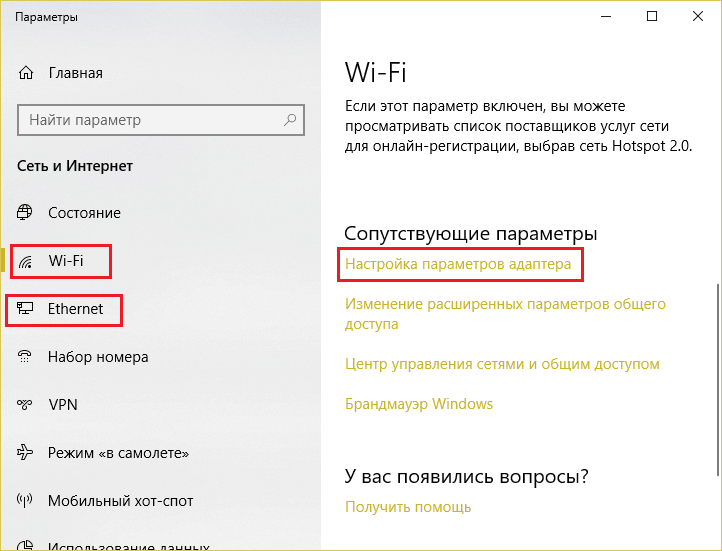
- Poiščite svojo povezavo, kliknite nanjo z desno miško in izberite "Država". V zgornjem delu okna držav kliknite "Obveščevalna obveščanje". IP naslov usmerjevalnika je skrit pod "zarotniško" ime "Privzeti prehod ".
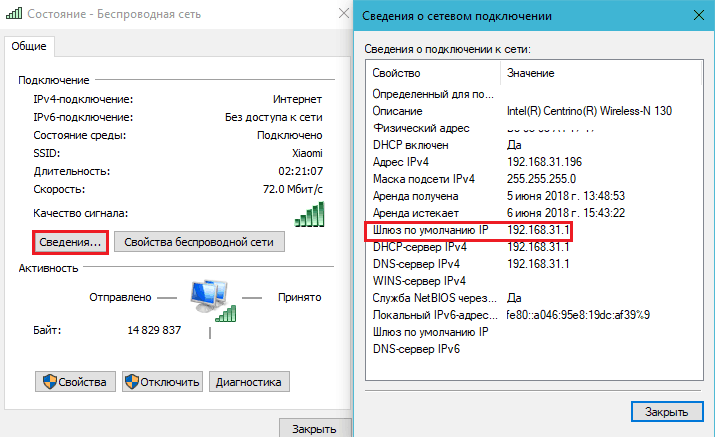
Prek Windows ukazne vrstice
Tisti od vas, ki raje prejemate informacije iz ukazne vrstice, lahko to storijo z enim od naslednjih navodil:
- Ipconfig -vse. Ta ukaz prikazuje podrobne informacije o vseh računalniških omrežnih povezavah do konzole. IP usmerjevalnik je naveden v vrstici "Glavna vrata".

- Pot Tisk. To navodilo prikazuje informacije o omrežnih vmesnikih in poteh. Naslov glavnega prehoda (ki je vaš usmerjevalnik) je prikazan na vrhu tabele poti za IPv4.

- Netstat -r. Skupina prikazuje statistike omrežja na oknu konzole, zlasti na omrežnih poteh. Njen rezultat bo enak kot pri izvajanju tiskanja poti.
S tretjimi strankami
Programi, ki lahko prikazujejo informacije o nastavitvah omrežnih povezav računalnika, ki temeljijo na sistemu Windows, ne enega ali dveh - njihove mase. Kot primer dajem nekaj brezplačnih pripomočkov, ki ne potrebujejo namestitve in so zelo enostavne za uporabo.
- AdapterWatch (Nirsoft). Prikaže podrobne informacije o omrežnih adapterjih, vključno z njihovo povezavo z prehodom ("Privzeto Prehod". Poleg tega prikaže statistiko s protokoli TCP/UDP/ICMP/IP.

- NetAdapter Popravilo.Utility je zasnovan tako, da odpravlja težave in obnovi standardne nastavitve vseh najpomembnejših omrežnih parametrov. Prikaže informacije o trenutni povezavi. IP naslov usmerjevalnika je prikazan tudi v polju "Privzeto Prehod".
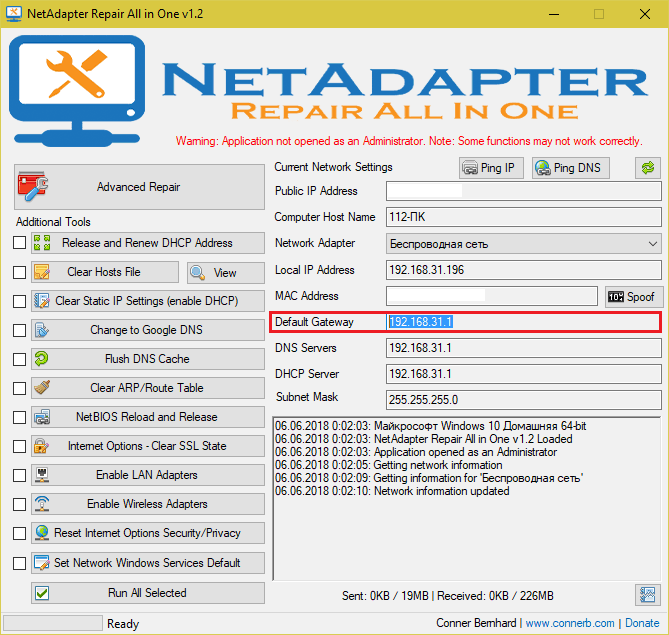
Iz mobilne naprave
iOS
Če želite izvedeti naslov usmerjevalnika, na katerega je Apple naprava povezana na podlagi iOS -a, pojdite na "Nastavitve - Wi-Fi", poiščite svojo povezavo in se jo dotaknite. Potrebni podatki so podani v vrstici "Usmerjevalnik"(Prikazano na primeru iOS 11).

Android
Na telefonih in tablicah za Android ni vedno mogoče dobiti informacij o usmerjevalniku s sistemom. V primerih neupoštevanja prihodkov pride.
Na Android 8 se odprejo podrobne informacije o trenutni povezavi, vključno z IP Gateway. Na starejših platformah se uporablja naslednja metoda (prikazana na primeru različice Android 5.1):
- Pojdite na prijavo "Nastavitve"In odprite razdelek Wi-Fi Networks. Povežite se z dostopno točko, ki deluje na usmerjevalniku.
- Z dolgim dotikom odprite meni kontekstualne povezave in izberite "Spremenite omrežje".
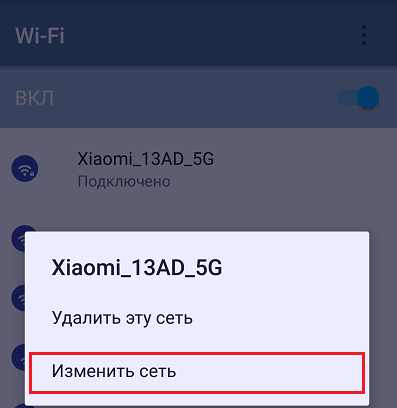
- Okno privzeto se odpre, kjer je vidno samo polje za spremembo gesla. Če želite videti ostalo, ga strgajte. Daj Daw blizu "Razširjene nastavitve".
- Dotaknite se točke "Nastavitve Ipv4"In izberite"Uporabnik". IP usmerjevalnik je prikazan v vrstici "Prehod"

Vendar so informacije, ki so prikazane v tem oknu, morda netočne. Na nekaterih napravah so tu zapisane univerzalne vrednote, vzete od nekje "od stropa". Na primer, pogost IP naslov 192 je označen kot prehod.168.1.1, ki lahko sovpada z naslovom vašega usmerjevalnika ali ne more sovpadati.
Tretji stranki, s katerimi lahko najdete omrežni naslov usmerjevalnika:
- Wi-Fi analizator.
- Ipconfig.
- Omrežne pripomočke.
- Orodja IP.
- Fing - Network Orodja.
Ali podobno. V katalogu Google Play je več kot ducat. Uporabite vse, kar vam je všeč, in pustite, da bo vaša sreča z vami!

